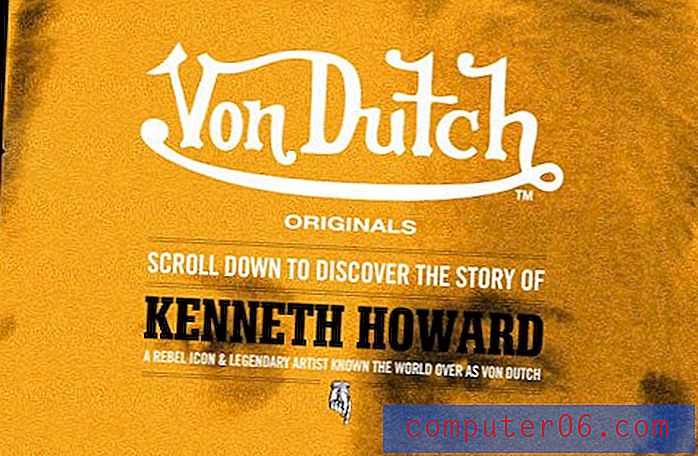Comment changer le moteur de recherche par défaut dans le navigateur iPhone Firefox
Vous pouvez lancer des recherches dans les moteurs de recherche dans Firefox en tapant un terme dans la barre d'adresse en haut de l'écran. Cependant, si vous lancez une recherche de cette façon, Firefox utilisera le moteur de recherche qui est actuellement le choix par défaut. Si vous n'avez pas modifié ce paramètre auparavant, il est probable que Yahoo soit actuellement votre moteur de recherche par défaut.
Ce paramètre est cependant réglable et vous pouvez sélectionner un moteur de recherche par défaut dans une liste d'options. Notre guide ci-dessous vous montrera où trouver cette liste afin que vous puissiez spécifier un nouveau moteur de recherche à utiliser lorsque vous effectuez des recherches dans Firefox.
Comment utiliser Google comme moteur de recherche par défaut dans Firefox
Les étapes de ce guide ont été effectuées sur un iPhone 7 Plus, dans iOS 10.2. La version de Firefox utilisée est la plus récente disponible au moment de la rédaction de cet article. Notez que cela n'affectera que le moteur de recherche utilisé lorsque vous saisissez un terme de recherche dans la barre d'adresse en haut de l'écran. Vous pouvez toujours accéder directement à un moteur de recherche et l'utiliser seul.
Étape 1: ouvrez Firefox .

Étape 2: appuyez sur l'icône Menu dans la barre en bas de l'écran. Si cette barre n'est pas visible, balayez vers le bas sur l'écran.
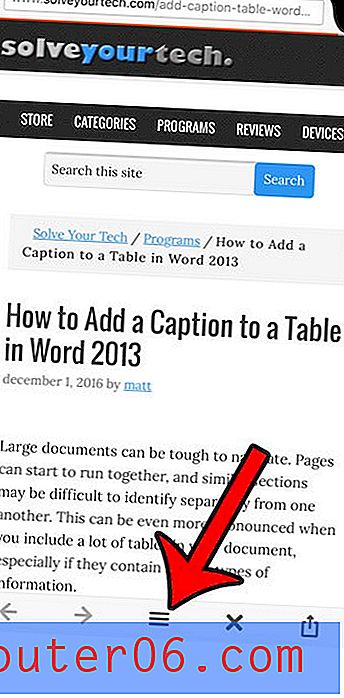
Étape 3: balayez vers la gauche dans le menu contextuel.
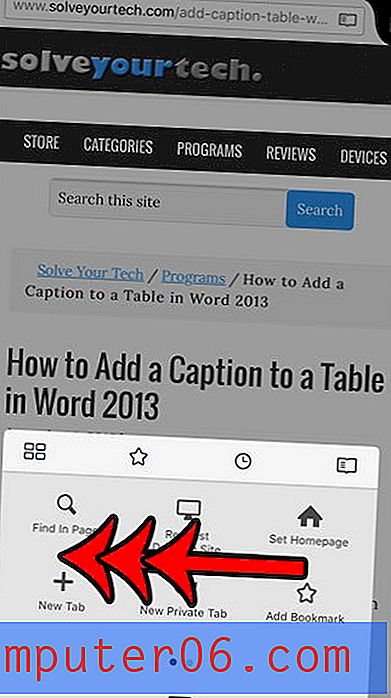
Étape 4: appuyez sur l'icône Paramètres .
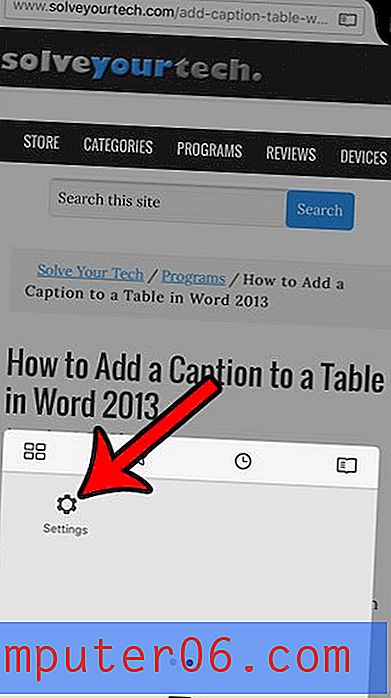
Étape 5: Sélectionnez l'option Rechercher dans la section Général du menu.
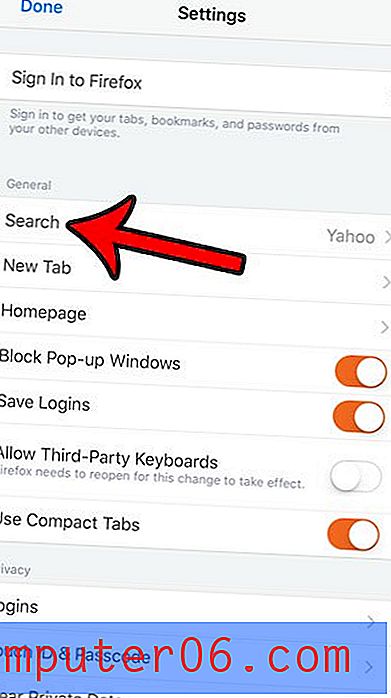
Étape 6: appuyez sur le moteur de recherche actuel sous Moteur de recherche par défaut en haut de l'écran.
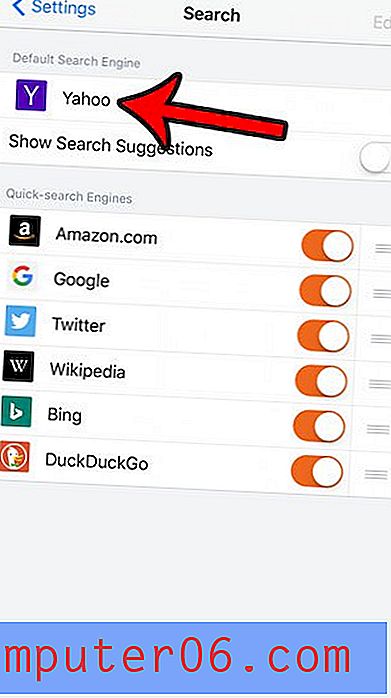
Étape 7: Sélectionnez le nouveau moteur de recherche par défaut pour le navigateur Firefox sur votre iPhone.
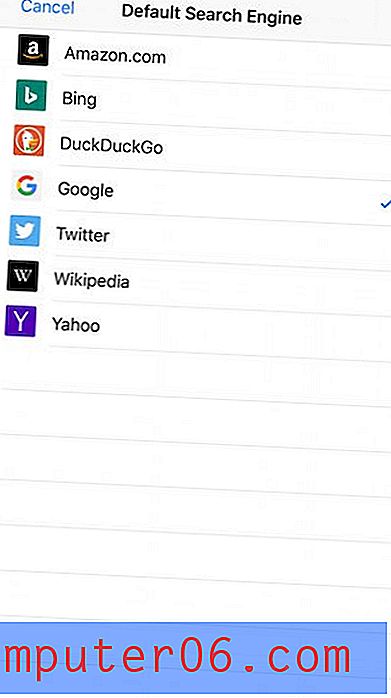
Ce paramètre peut être modifié à tout moment, vous pouvez donc revenir ici et essayer différents moteurs de recherche si vous trouvez que votre choix actuel ne fournit pas la qualité des résultats de recherche que vous souhaitez.
Découvrez comment supprimer les cookies et l'historique de Firefox si vous devez résoudre un problème avec une page Web dans Firefox, ou si vous souhaitez simplement effacer la liste des pages que vous avez visitées récemment.